Операционная система Microsoft Windows 10
 Операционная система Windows 10 появилась относительно недавно – она стала доступной с 29 июля 2015 года. Компания Microsoft при разработке продолжала свой путь, направленный на унификацию. Допускается установка на компьютеры, ноутбуки, планшеты, а также смартфоны и консоли Xbox One. Единая платформа обеспечивает возможность синхронизации настроек, как это уже было на предшествующих версиях.
Операционная система Windows 10 появилась относительно недавно – она стала доступной с 29 июля 2015 года. Компания Microsoft при разработке продолжала свой путь, направленный на унификацию. Допускается установка на компьютеры, ноутбуки, планшеты, а также смартфоны и консоли Xbox One. Единая платформа обеспечивает возможность синхронизации настроек, как это уже было на предшествующих версиях.
Отдельного внимания заслуживает распространение операционной системы. Довольно большое количество пользователей не захочет переходить с полностью устраивающих их семерки и восьмерки. Как показывает статистика, именно они заняли значительную часть рынка. Разработчик предложил отличную возможность для пользователей данных ОС – выполнить обновление бесплатно в течение одного года с момента выпуска. Весьма интересным является тот факт, что Windows 10 будет последней версией, которая вышла в коробке. С этих пор выпуск будет осуществляться только в цифровом виде.
История создания
Следует сказать о том, почему Windows 10 не получила порядковый номер 9. Это больше связывается с маркетинговыми исследованиями. Несмотря на популярность восьмерки, Microsoft не считает её оптимальным программным продуктом. Новая версия ОС не должна была ассоциироваться с предшественниками. Другой важный момент заключается в относительно коротких сроках разработки. Это связывается с тем, что оптимальные решения во многих направления компания Microsoft уже создала ранее. Перед нею стояла задача аккумулировать все лучшее, что было ранее и добавить полезные функции.
Системные требования Windows 10
Следует учитывать тот факт, что данная ОС может использоваться для нескольких типов устройств – от моноблоков и заканчивая мобильными телефонами или игровой приставкой Xbox One. Если говорить об основной версии для компьютеров, то имеются следующие системные требования:
- Процессор с частотой не менее 1 ГГц
- ОЗУ от 1 Гб (для 32х систем) и 2 Гб (для 64х систем)
- От 16 до 20 Гб свободного места на жестком диске
- Наличие DirectX 9 и выше
Для мобильных устройств системные требования несколько иные:
- Экран с разрешением не менее 800х480
- Оперативная память 512 Мб и выше
В целом, требования по сравнению с восьмой версией не изменились. Причина заключается в хорошей оптимизации и отсутствии принципиально новых особенностей в работе системы.
Обновление до Windows 10
Как уже было сказано ранее, маркетинговый ход компании позволяет выполнить обновление для пользователей. Оно доступно владельцам Windows 7, 8, а также 8.1. На протяжении года с момента выхода (до 29 июня 2016) обновление происходит бесплатно. Скорость скачивания зависит от конкретных условий, а сама процедура установки займет около часа. Необходимо использовать центр загрузки обновлений или непосредственно скачать ОС с официального сайта Microsoft.
Редакция Windows 10 зависит от того, какая система была ранее. Принцип установки является предельно простым. Редакция после обновления является аналогичной той, которая была на семерке или восьмерке. Если Вас это не устраивает, то придётся забыть о бесплатной акции и приобретать ОС.
Отличительные особенности Windows 10
С самого начала разработчики начали позиционировать систему, как возврат к основам семерки, но с многочисленными улучшениями. Учитывались преимущества восьмерки, а также запросы со стороны пользователей.
Примерно на протяжении полугода до выхода можно было принять участие в тестировании и рассказать о возможностях улучшения или доработок. Далее будут рассмотрены наиболее существенные особенности Windows 10, которые заслуживают к себе особого внимания.
Универсальность
Курс на создание единой ОС продолжается и здесь компания Майкрософт немало преуспела. Серьёзные жалобы после восьмёрки шли на то, что интерфейс Metro больше подходит для планшетов и мобильных устройств, но никак не компьютеров. Разработчики приложили усилия для исправления ситуации. Универсальность прекрасна видна с промо-материалов на рекламной картинке ниже.

Улучшенный пуск
Большая часть жалоб на восьмерку относилась именно к нерациональному устранению меню «Пуск». По сути, оно было вынесено на весь рабочий стол и стало малоудобным для продвинутых пользователей. В то же время, разработчики не хотели полностью копировать семёрку в этом плане. Решение нашлось в синтезе двух вариантов. Нововведение Windows 10 заключается в том, что меню «Пуск» поделено на две части. Левая является стандартным стилем семерки, а правая больше относится к восьмой версии. Это представлено на скриншоте.
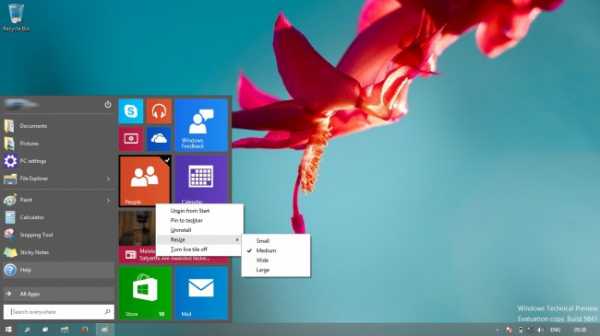
Оставлена возможность выполнить настройки по своему усмотрению. Например, вернуться с классическому интерфейсу или использовать тот, который применяется у восьмерки. Для выполнения этого требуется пройти по пути «Пуск» -> Настройки.
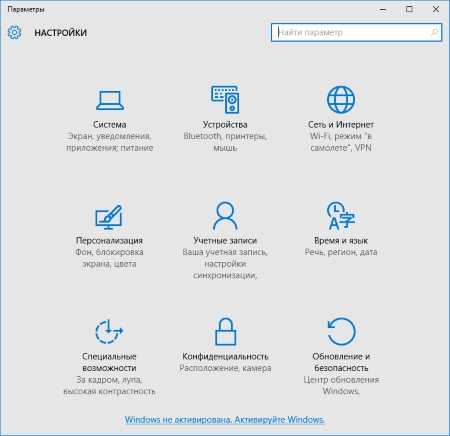
Универсальный поиск
Осуществлять поиск стало ещё проще. Теперь для его выполнения выделена отдельная кнопка, что сильно упрощает поставленную задачу. Алгоритм поиска ещё больше оптимизирован, что позволяет существенно ускорить выдачу результатов, а также потребление ресурсов в процессе.
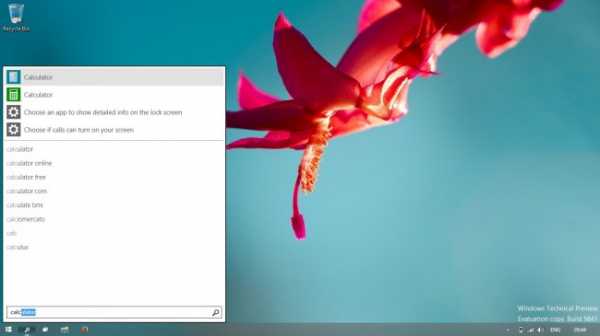
Возможность использования виртуальных рабочих столов
Некоторая критика программных продуктов Microsoft заключалась в том, что виртуальные рабочие столы не были реализованы в полной мере. Здесь операционная система сильно уступала большинству конкурентов. Подобная недоработка была исправлена. Имеется специальная кнопка в главном меню для вызова. Можно одновременно увидеть все рабочие столы, а также осуществлять управление ими.
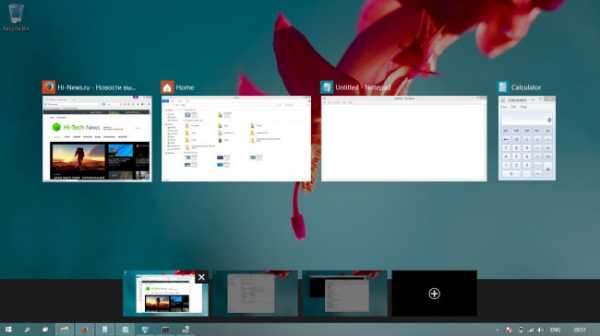
Закреплена возможность выполнить быстрый вызов за счет сочетания клавиш Win+Tab. В целом, это нововведение Windows 10 можно назвать достаточно полезным.
Прикрепление окон
Ещё одной доработкой стало дальнейшее развитие функции Snap. Она позволяет «крепить» окна программ на рабочий экран. В восьмерке было возможно использовать только два приложения подобным образом. Теперь данное количество увеличено до четырех.
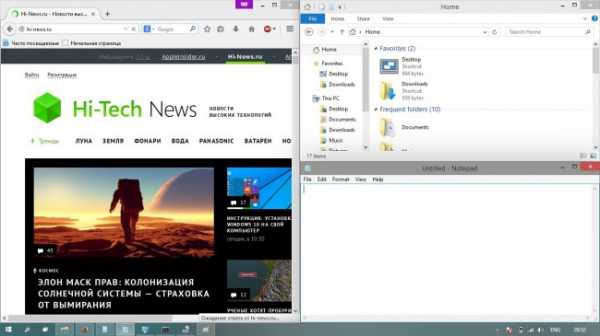
Менеджер файлов
Доступ к различным документам можно получить через менеджер файлов. Он предполагает возможность выполнить целый ряд настроек для обеспечения персонализации. Обеспечивается использование того стиля оформления, который подходит больше всего.
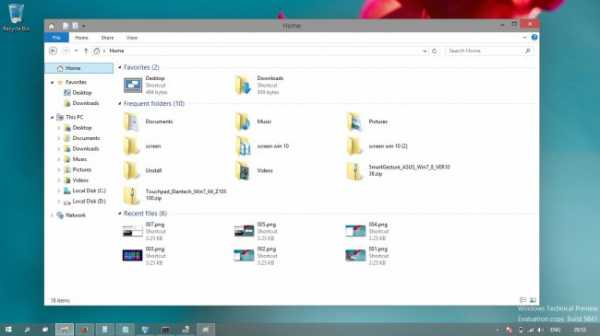
Улучшенная командная строка
Это улучшения является весьма значимым, но заинтересует только продвинутых пользователей. Версии операционной системы Windows меняли многие особенности работы, но командная строка всегда оставалась без изменений. Она обладала максимально упрощенным дизайном, в который не вносилось существенных корректировок со времен Windows 95. Для десятки внедрены особые возможности для работы с текстом. Сюда можно отнести выделение, вставку и копирование.

Просмотр задач
Ранее в Висте уже были реализованы приложения Flip3D и Flip. Они отличались качественной визуальной составляющей, но не были удобными. В последующих версиях подобная опция была убрана. В десятке проблема различения похожих окон убрана за счет их отрисовки с использованием более крупных элементов. Приложение Task View закрепляется непосредственно на панели задач. Это позволяет вызвать его всего одним нажатием мыши. Предусматривается тесная интеграция с функцией виртуальных рабочих столов, которая рассматривалась ранее.
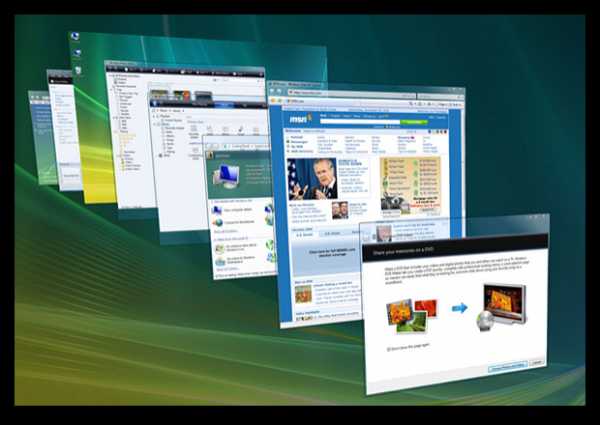
Доработки проводника
Восьмерка внедрила довольно большое количество визуальных улучшений. Как показала практика, далеко не все из них стали удачными. Это было учтено в операционной системе Windows 10. Нововведения коснулись сразу нескольких составляющих проводника. Теперь добавлено две новые кнопки: «Добавить в избранное» (помещение интересующей папки в категорию избранного) и «Поделиться» (поделиться определённым файлом/файлами со своего устройства).
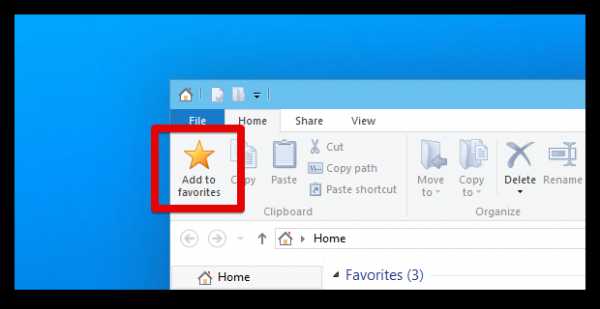
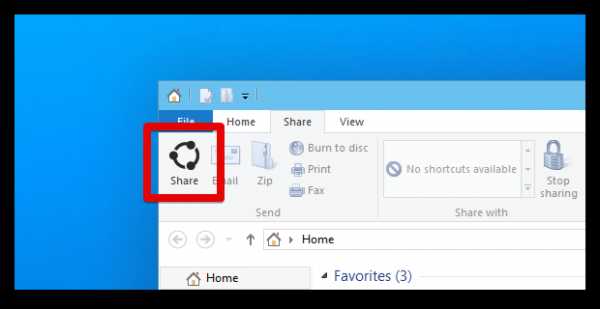
Другой визуальный момент – это наличие категории «Home». Здесь находится список тех мест, которые были посещены недавно.
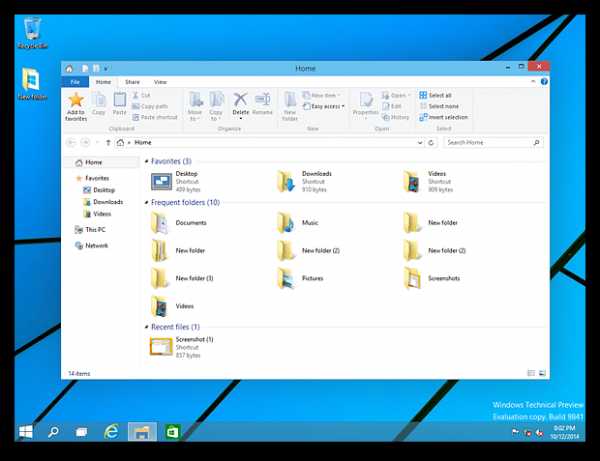
Другие улучшения
Есть большое количество других нововведений Windows 10, которые следует перечислить:
- Обновленный приветственный экран и экран блокирования устройства
- Возможность входа в систему за счет службы биометрических данных Windows Hello
- В расширение предыдущего пункта можно сказать об использовании системы отпечатков в качестве паролей на мобильных устройствах или планшетах
- «Панель управления» заменена «Параметрами» с более ориентированным на пользователя интерфейсом
- Часть значков перерисована
- Обновление часов и календаря
- Магазин приложений Windows стал более удобным
- Вместо Internet Explorer используется Microsoft Edge
- Имеется новое приложение «Начало работы»
Сбор данных
Такой момент, как сбор данных в Windows 10 заслуживает отдельного внимания. Предусматривается системная возможность передачи различных сведений с устройства пользователя в корпорацию Microsoft. Особенность заключается в том, что количество передаваемых данных гораздо больше, чем в любой другой предшествующей ОС. Наиболее спорным моментом является конфиденциальность. Microsoft оставляет за собой право передавать полученные сведения третьим лицам, например, разработчикам ПО. Никаких признаков незаконных действий со стороны компании не предусматривается законодательством, поскольку данный момент указывается в лицензионном соглашении.
Редакции Windows 10
Ещё одним важным моментом, который заслуживает отдельного рассмотрения, являются редакции операционной системы. Здесь имеется 8 основных вариантов:
- Windows 10 Домашняя. Классическая версия, которая используется для персональных компьютеров, мобильных устройств, ноутбуков и других типов оборудования. Обладает стандартным функционалом.
- Windows 10 Домашняя для одного языка. По своим функциональным возможностям является полной аналогией предыдущему пункту. Главным и единственным отличием является невозможность указать другой язык.
- Windows 10 Домашняя с Bing. Не отличается от указанных ранее пунктов по своему функционалу, за исключением использования в браузерах Edge и Internet Explorer поисковика Bing с невозможностью изменения.
- Windows 10 Профессиональная. Расширенная редакция, где используется продвинутый функционал. Разработана с учетом запросов предприятий малого бизнеса.
- Windows 10 Мобильная. Предназначается для установки в качестве ОС на смартфоны и другие мобильные устройства (планшеты).
- Windows 10 Корпоративная. Редакция операционной системы для крупных компаний и организаций. Предусматривается наличие довольно больших возможностей в сфере ведения бизнеса и управления финансовыми потоками.
- Windows 10 для образовательных учреждений. Является некоторой доработкой профессиональной редакции.
- Windows 10 Мобильная корпоративная. Разновидность корпоративной редакции, предназначенная для установки на мобильные устройства.
- Windows 10 IoT Домашняя. Специализированная редакция, задачей которой является установка на различного вида терминалы.
Критика и недостатки Windows 10
Как и у всякого крупного программного продукта, после выхода появилось большое количество критики самого разного плана. Следует рассмотреть основные моменты, вызвавшие недовольство со стороны пользователей. В первую очередь, многим не понравилась система сбора данных. Ранее уже говорилось о том, насколько большое количество сведений о пользователе она отправляет Microsoft. Сюда можно отнести местоположение, контакты и частоту разговоров с ними, данные электронной почти и другое.
Имелись и другие претензии не столь существенного плана. Они касались сложностей установки или проблем в ходе работы с некоторыми приложениями. На данный момент, «патчи» оперативно исправляют это.
Некоторая критика относится к тому, что принципиально нового подхода Windows 10 не предложила. Она использует разработки седьмой и восьмой версии. Это, действительно, так, но не стоит винить Microsoft. Семерка стала хитом и как показал опыт восьмой версии, отклонения от её стандартов способны обеспечить снижение интереса пользователей. Таким образом, происходит улучшение тех моментов, которые признаны лучшими и отказ от спорных вариантов.
Итоги
Операционная система Windows 10 собрала в себе лучшее от седьмой и восьмой серии. Имеются большие возможности в плане индивидуальных настроек и красивая визуальная составляющая. Сразу после выхода ОС можно было назвать «сырой», но сейчас это уже исправлено. Все говорит в пользу того, что на протяжении следующих лет она войдет в число наиболее популярных.
xn--80aa0aebnilejl.xn--p1ai
Описание, настройка и оптимизация Windows 10
Windows 10 — это не только новая операционная система от «Microsoft». Это – совершенно новая оболочка для офиса и дома, для развлечений и учёбы, для отдыха и разработки. Недаром многие разработчики говорят о том, что она станет «революционной» ОС, которая изменит представления о взаимодействии с компьютером. Корпорации пришлось несладко после двух неудач, которые были разбавлены выходом «Windows 7». Речь идёт о знаменитой «Vista» и отказа от поддержки «Windows XP». Первой попыткой была новая ОС с плиточным меню «Пуск» — «восьмёрка», которая была успешно пропиарена крутой певицей – Lenka в ее хите. Привыкшие к удобному меню из седьмой Windows, пользователи десктопной версии раскритиковали данную фишку в свежей системе, однако пользователи сенсорных экранов отметили это нововведение как полезное и необходимое. С горем пополам, на половину успешный релиз удался, однако разработчики занялись идеей исправления ошибок «Win8» и все пользователи смогли бесплатно перейти на 8.1, которая стала близкой к идеалу, в сравнении с предшественницей. Но всё же, множество людей осталось на старой доброй «семёрке» и переходить, даже на обновленный вариант, не собираются. Перед разработчиками встала новая задача – что необходимо сделать для того, чтобы как можно больше людей по всему миру стало пользоваться совершенно новым продуктом. Решение было найдено в следующем – запустить программу «Инсайдер» и предоставить всем желающим бесплатные предрелизные версии Windows 10, которые смогут презентовать людям новые функции и введения, которые будут доступны после запуска официальной версии новой ОС. Самое главное – теперь для всех, кто будет сидеть на 7, 8, 8.1 до начала продаж – имеют право в течение года перейти на «десятку» абсолютно бесплатно. Все это было запущено в октябре 2014 года, а состоянием на начало 2015 года, 25 миллионов инсайдеров по всему земному шару уже успешно тестируют бета-версию Windows 10. Они постоянно отправляют свои пожелания и поправки в центр Microsoft`а, что позволяет исправлять/дополнять систему почти сразу и готовить новые Builds для тестирования. С таким ходом событий нам стоит ожидать совершенную систему, которая еще долго не будет иметь аналогов на рынке и будет основным способом коммуникации человека и компьютера, даже если компьютером окажется телефон или планшет – система будет универсальной для всех платформ.
Ниже представлены ссылки на полезные статьи о Windows 10:
www.windxp.com.ru
Описание операционной системы Windows 10 на русском языке
Операционная система Windows 10 – это самая свежая сборка на данный момент, создателем которой является компания Microsoft. Можно сказать, с уверенностью, что разработчики вложили максимум сил в создание представленной версии и на выходе у них получился отличный продукт. В ней практически отсутствуют какие-либо ошибки, баги и глюки. Чем привлекательна операционная система Виндовс 10? Почему она так стремительно набирает популярность среди абсолютного большинства пользователей?

Нововведения выделяющие ОС на фоне остальных сборок
После непривычного опыта с восьмой сборкой, разработчики решили, что необходимо вернуть в интерфейс стартовое меню «Пуск», которое так полюбилось большинству пользователей. Интересно, что ОС Windows 10 предлагает что-то среднее между стартовым меню Виндовс 7 и 8, в которых был обычный пуск и плиточный список популярных программ. Если кому-то и это не понравится, он может переключиться на другой вариант отображения, который удовлетворит потребности пользователя.
Другое преимущество или новшество – это единый графический интерфейс ОС Виндовс 10 для любых типов устройств. Смартфон, планшет, компьютер, ноутбук, очки виртуальной реальности и даже моноблоки – на всех устройствах, система функционирует одинаково и выглядит точно также. Это значит, что везде будут одинаковые, одинаковое расположение системных настроек и файлов. Пользователям быстро привыкающим к чему-то одному, это очень понравится.

Системные требования ОС Windows 10
Если Вы решили установить новую версию системы, но сомневаетесь в своём компьютере, можете ориентироваться на следующие параметры:
- Процессор, тактовая частота которого от 1 ГГц и больше;
- Оперативная память объёмом 1 и 2 Гб для сборок х32 и х64 bit соответственно;
- 16 Гб свободного места на жёстком диске;
- Современная видеокарта.

Помимо этого, в категории желательных требований мы отметим наличие стабильного Интернет-соединения, которое будет гарантировать своевременное обновление системы. Простым способом определить пригодность своего «железа» для установки новой ОС будет предыдущая версия. Если у Вас стоит «восьмёрка», значит и 10 часть будет работать без проблем. Вы даже можете узнать у нас как обновить Windows 8 до Виндовс 10.
Надеемся, что наше описание ОС Windows на русском языке понравилось Вам и Вы решите скачать и установить эту систему на свой компьютер.
Загрузка…Пожалуйста, Оцените:
Наши РЕКОМЕНДАЦИИ
win10m.ru
Обзор операционной системы Windows 10
Спасибо, что не забываете оставлять свои комментарии и оценки!
Windows 10 – финишная версия от Microsoft
Появление в 2015 году десятой версии Windows стало одним из самых ярких событий в IT сфере за последние время. Windows 10 – операционная система для компьютеров и других гаджетов, разработчиком которой, естественно, выступила компания Microsoft.
Новую серию «виндовс» ждали с большим желанием, так как прошлая версия Windows 8 мало кого порадовала своим функционалом и интерфейсом, а ряд пользователей и вовсе причислил ее к худшим операционным системам Microsoft.
Как можно понять из уже сказанного, выход Windows 10 обошел номер девять. Такое решение производитель объяснил тем, что многие программы распознавали бы ее, как систему из поколения Windows 9x, которые были популярны в 90-х годах прошлого века.
Первая тестовая версия Windows 10 вышла в свет 30 сентября 2014 года и предназначалась только для корпоративных клиентов. На следующий день скачать пробную сборку стало доступно всем желающим. За 24 часа после выхода ее установили 14 млн. человек.
При создании Windows 10 компания Microsoft с большой серьезности отнеслась к пожеланиям и советам пользователей. Для этого применялась Программа предварительной оценки Windows, где каждый ее участник мог оставить как отзыв, так и принять участие в процессе улучшения функций и возможностей новой операционной системы.
Windows 10 отличается от предыдущих версий тем, что официально распространяется не только с интернет- ресурсов производителя, но и с компьютеров самих пользователей.
Это возможно с помощью сетевого протокола для кооперативного обмена файлами – BitTorrent, принцип работы которого поможет и постоянно обновлять Windows 10. С 29 июля 2015 года владельцам устройств официальных Windows 7 и Windows 8.1 стало возможным обновить систему до Windows 10. По сроку такой переход возможен бесплатно в течение первого года.
Windows 10 — что нового и понравились ли новшества пользователям?
Компания Microsoft в лице Windows 10 выпустила единую операционную систему для многих устройств: стационарные ПК, ноутбуки, планшеты, смартфоны, игровые приставки. В ней также используется привычный интерфейс Metro, но с рядом изменений.
Одно из главных – вернулась привычная кнопка «Пуск», работа с которой напоминает теперь «семерку» с ее классическим интерфейсом и в тоже время сохраняет функционал от Metro.
Однако если пользователем это не понравится, то можно переключиться на работу с кнопкой «Пуск», аналогичной Windows 8. В последних сборках Windows 10 (с 10056) можно с помощью курсора мыши изменять размер меню «Пуск», чуть ли не развернув его на весь экран. Скажем так, вполне удобно.
Еще одно нововведение в Windows 10 – это виртуальные рабочие столы, которые можно создавать в больших количествах. Это должно увеличить скорость работы с «тяжелыми» программами – открыв их на разных рабочих столах, можно переключаться между ними.
Новая ли такая функция в современном мире? Скорее нет. В той же Apple OS X она применяется несколько лет, а в Linux и того дольше. Правда, установить разные обои для рабочих столов с целью их лучшего распознавания нельзя. Данный факт вызвал много негативных откликов.
Доработанной в Windows 10 получилась функция Snap, позволяющая сразу 4 приложения держать открытыми и уведомлять какие еще приложения работают, как их разместить и т.д. Выглядит это так: при переносе одного приложения в сторону, вверх или вниз в свободной части дисплея видны миниатюры остальных программ.
Изменения в Windows 10 также коснулись командной строки, посредством которой можно осуществить практически любое действие с системой. В новой версии от Microsoft в командную строку добавили стандартные возможности работы с текстом (выделить, копировать, вставить и др.), опцию прозрачности, новые шрифты и горячие клавиши управления. Продвинутому пользователю такие дополнения пришлись по душе.
С положительной стороны оценили универсальность Windows 10, которая заменит прочие мобильные операционные системы (Windows Phone, Windows RT), «подружившись» со всеми вашими устройствами.
Все ваши файлы, сохранения, документы и другое содержимое, хранится в облаке, и всегда будут доступны и с компьютера, и с телефона. При этом Microsoft учла прошлые ошибки, и на разных типах устройств интерфейсы отличаются (ноутбук – классический рабочий стол, планшеты – «плиточный» и т.д.). Все это делает управление удобным в зависимости от гаджета и его особенностей.
Противоречивые отзывы получила новая система Wi-Fi Sense. Она просто делится паролем от Wi-Fi со всем вашими друзьями и знакомыми. Как именно она распознает, кто Вам близкий друг?
Просто учитывает все контакты из Facebook, Outlook, Skype и подобных программ. То есть если человек у Вас в друзьях, то вводить пароль ему не нужно – смартфон автоматически подключится к вашей сети.
Сама задумка отличная, но вот зачастую в список контактов социальных сетей и чатов попадают люди незнакомые нам в реальной жизни. Что делать в такой ситуации? Думается, не добавлять в друзья всех без разбору.
Не спрашивает своего владельца Windows 10 (Home-версия) и о необходимости скачать обновление – система в любом случае скачает их. Поэтому для людей с ограниченным интернет-трафиком пришло самое время перейти на безлимитные тарифы у своих провайдеров.
Безоговорочный плюс
Основной успех Windows 10 – это поддержка DirectX 12, который отлично работает с многоядерными процессорами. Новая операционная система позволяет каждому ядру процессора интегрироваться с видеокартой и выполнять разные задачи.
По отзывам многих пользователей, производительность в играх с DirectX 12 выросла в несколько раз. Секрет кроется и в том, что DirectX 12 работает не только с основной графической картой, но и с встроенной в материнскую плату. Настоящим геймерам и любителям современных игр на высоких настройках графики такое новшество пришлось по душе.
Серьезное преимущество Windows 10 – быстродействие, так как устранены многочисленные ошибки, улучшено управление памятью, а загрузка системы происходит в среднем на 30% быстрее по сравнению с Windows 7 на том же устройстве.
Почему критикуют новую Windows 10?
После буквально первых дней пользования системой десятки тысяч людей подвергли Windows 10 жесткой критике. Основной причиной называли шпионаж за ее пользователями.
- Дело в том, что Microsoft собирает, хранит и передает историю web-серфинга, пароли от сайтов, данные о местоположении, запущенных программ, электронных почт и подобных приложений, контактов, с которыми происходит виртуальное общение.
- Этот список можно долго продолжать, но скажем одно – просто огромное количество информации отправляется на сервера Microsoft, а большая ее часть действительно носит личный характер и малопригодно производителю для оптимизации системы. Добавим, к этому вероятность взлома вашего аккаунта на облаке и вся информация перейдет злоумышленнику.
- Негативные отзывы относительно Windows 10 заключались в ее «сырости», недоработанности. У многих пользователей часто возникали проблемы с работой важных программ и драйверов.
- Например, при установке региона, операционная система могла сбиться и выбрать по умолчанию настройки для США с их временем и датой. Часто проявлялся другой неприятный момент: после выхода из режима «сон» яркость дисплея уходила на минимальный уровень, а ползунок яркости на движение мыши не реагировал.
Вылечить такую ошибку помогала перезагрузка системы. Поэтому ранние версии «десятки» больше пригодны для тех, кто не боится багов и ошибок, любит посидеть за компьютером и полазить часами или днями в настройках, реестре и прочих внутренностях.
Те, кому компьютер просто как воздух необходим для работы или учебы, к установке Windows 10 подошли только спустя нескольких релизных обновлений.
Подведем итоги и поговорим о перспективах
Windows 10 сильно изменилась по сравнению со своими предшественницами. Теперь это персонализированная операционная система, изучающая своего пользователя, его привычки, интересы, запросы, время, которое он проводит в тех или иных приложениях.
«Десятку» будут совершенствовать, дорабатывать, изменять, вводить и, возможно, убирать какие-то функции. Но уже сейчас Windows 10 – это качественная платформа, оптимизировав которую под себя и свою работу, можно добиться многого.
Загрузка … Загрузка…В ответ на вопрос о том, будет ли Windows 11, 12 и последующие версии? Представители из Microsoft сказали, что «десятка» — это последняя система, которую будут регулярно обновлять. Компания еще не знает, как будет называться новая линейка, которая придет на смену Windows, но 11 версии ждать не следует.
noblefox.ru
Самый полный обзор Windows 10 и ее программ с видео
По утверждению Microsoft, Windows 10 стала финальной версией операционной системы. Компания изменила стратегию и отказалась от регулярной разработки новых ОС. Новая концепция развития подразумевает распространение Windows как услуги. Поддержание системы в актуальном состоянии обеспечивается выходящими раз в шесть месяцев обновлениями компонентов. Последнее вышло в октябре текущего года. Сегодняшний обзор Windows 10 Fall Creators Update предназначен для ознакомления пользователей с ее основными функциями и возможностями.
Требования к ПК и статистика распространения
Операционная система отличается очень «демократичными» требованиями к аппаратной конфигурации. Установить ее можно на ПК с процессором, работающим на частоте 1 ГГц и выше. Для 32-разрядной версии потребуется 1 Гб оперативной памяти, а для 64-разрядной — 2 Гб.
На жестком диске Windows 10 с набором предустановленных программ займет не более 20 Гб.
Microsoft прилагает серьезные усилия, чтобы перетянуть на «десятку» как можно больше пользователей. В декабре, согласно статистическим данным StatCounter, она впервые с момента выпуска вышла на первое место по популярности.
Вторым существенным показателем, достигнутым Microsoft, стала установка этой операционной системы на 600 млн устройств по всему миру.
Бесплатное обновление
C момента выхода Windows 10 владельцы лицензионных копий предыдущих OS в течение года могли выполнить бесплатное обновление. С 30 июля 2016 года такая возможность официально была доступна только людям с ограниченными возможностями. Тем не менее, воспользоваться ею мог любой желающий, посетив специальную страницу.
Данное предложение было актуальным до конца 2017 года.
Версии ОС
Пользователи привыкли к внутреннему разделению Windows на различные по функционалу редакции. К примеру, для «семерки» существуют одновременно шесть различных разновидностей. Начиная от чрезвычайно урезанной Starter и заканчивая полной Ultimate. В Windows 10 количество доступных вариантов сокращено до трех. Для обычных пользователей это версии Home и Professional. Корпоративная версия Pro получила название Enterprise и доступна только для организаций.
При обновлении с прошлых версий пользователь получает редакцию, аналогичную уже установленной. Желающие сделать Windows лучше, могут участвовать в программе Technical Preview, получая тестовые сборки компонентов по мере их выпуска.
Пользовательский аккаунт
Для входа в установленную систему пользователь может использовать несколько видов учетных записей. Локальная подразумевает использование только на данном компьютере. Сетевая, или учетная запись Майкрософт, позволяет использовать экосистему Windows на разных устройствах.
Преимущество второго типа аккаунта в том, что документы и настройки автоматически синхронизируются между всеми устройствами, работающими под управлением этой операционной системы. Пользователю достаточно авторизоваться со своей учетной записью, чтобы получить привычное окружение и доступ к сохраненным в «облаке» данным.
Дизайн меню
После провального старта «восьмерки», в которой исчезла привычная пользователям кнопка «Пуск», в Microsoft пересмотрела дизайн ОС. Windows 10 встречает пользователя привычным интерфейсом. Стартовое меню совмещает классический набор приложений и «живые плитки» Metro UI.
При желании от них можно избавиться, вернувшись к привычному многим компактному отображению.
Уведомления, получаемые о событиях системы и исполняемых программ, группируются в отдельной области в правой части экрана.
В нижней части информационной шторки расположены быстрые настройки основных функций ОС.
Последний осенний релиз принес в систему элементы нового оформления Fluent Design. Многие пользователи предпочитают использовать Windows 7 только из-за полупрозрачного оформления окон Aero. В плиточном Metro UI Microsoft отказалась от эффектов стекла и размытия, но теперь возвращает их назад.
Новое оформление подразумевает использование знакомых пользователям эффектов графического оформления на новом уровне с помощью «визуального языка». Такие элементы дизайна, как свет, масштаб и глубина, будут использоваться в нем для привлечения внимания и концентрации на событиях.
Планшетный режим
Предполагалось, что Windows 10 будет использоваться на всех устройства: от сотового телефона и планшета до ПК. Смартфоны с мобильной версией оказались не востребованы, и недавно Microsoft объявила о прекращении разработки и поддержки Windows 10 Mobile. В то же время производители осваивают новую нишу носимых ПК. Трансформеры представляют собой гибрид планшета с ноутбуком. Windows 10, в которой предусмотрена возможность работы с сенсорными экранами, не слишком требовательная к ресурсам и подходит для них идеально.
На таких устройствах можно отключить клавиатуру и перевести OS в планшетный режим. Операционная система оптимизирует внешний вид для использования с сенсорным экраном, подразумевающим применение стилуса или «пальцевое» управления. При этом приложения открываются в полноэкранном режиме и появляется экранная клавиатура. В параметрах ОС работе с электронным пером посвящен целый раздел.
Пользователь может настроить параметры взаимодействия исходя из возможностей оборудования, используемого для рукописного ввода.
Внешний вид
В Windows 10 доступны широкие возможности кастомизации интерфейса и настройки его под себя. Открыв настройки персонализации, можно изменить фоновой рисунок выбрав его из предустановленных или загрузив самостоятельно.
Если общий цвет меню и оформления плохо подходит к выбранному фону, Windows позволяет изменить его одним движением.
Начальный экран теперь можно сделать более информативным, разрешив вывод на него дополнительной информации от интересующих приложений. В качестве экранной заставки при бездействии можно выбрать демонстрацию подборки интересных снимков или фото из своих альбомов.
Общая стилистика оформления задается темой. В каждой из них имеется свой набор звуков для сигнализации о событиях системы. Предустановленные темы пользователь может изменять по своему усмотрению и сохранять для последующего использования.
Чтобы сделать свой ПК непохожим на другие, достаточно отправиться в Магазин Windows Store. Выбор из нескольких десятков бесплатных тем оформления позволит рабочему выглядеть лучше и необычнее.
Регулярно вносимые Microsoft улучшения направлены на то, чтобы система могла понравиться любому пользователю.
Встроенное ПО
Перенимая полезное из конкурирующих ОС, Windows обзавелась набором встроенного программного обеспечения. Включиться в работу на новой системе гораздо проще чем в прошлых версиях.
Почтовый клиент
Почтовый клиент Mail позволяет быстро настроить учетную запись для популярных международных сервисов.
Чтобы использовать русский почтовый аккаунт, например, Mail.ru или «Яндекс», надо выбрать отмеченный пункт и ввести электронный адрес и пароль.
Параметры соединения определяются автоматически, без вмешательства пользователя.
Календарь
Встроенное приложение «Календарь» может использоваться в качестве планировщика событий. Настройка учетной записи Google позволяет подключить сетевой календарь и выполнять синхронизацию событий с мобильными устройствами.
Microsoft реализовали в приложениях взаимную интеграцию, и пользователь может из приложения сразу перейти к просмотру контактов или переключиться на электронную почту.
Контакты
Системное приложение для хранения контактов в «десятке» называется «Люди». В Fall Creators Update Microsoft интегрировал его в ОС еще глубже. Теперь значок контактов по умолчанию отображается на панели управления, открывая пользователю возможность быстрого доступа.
Приложение поддерживает интеграцию с учетными записями электронной почты и социальными сетями, позволяя получать из них актуальную информацию.
Windows все больше становится современной сетевой ОС. Встроенные сервисы становятся удобнее и отвечают потребностям среднестатистического пользователя.
Музыка Groove
Для прослушивания музыки предназначено приложение Groove. Пользователи со стажем наверняка вспомнят тяжеловесный проигрыватель медиа из прежних версий, который при первой же возможности старались заменить на что-нибудь легкое и удобное в использовании.
Groove способен не только проигрывать и сортировать музыкальную коллекцию. Отказ от собственной мобильной платформы заставил Microsoft обратить внимание на интеграцию с существующими ОС.
Groove позволяет перенести готовые плейлисты из музыкального комбайна iTunes. Возможность выполнить такое действие должна понравиться пользователям мобильных устройств Apple. Для добавления локальных коллекций достаточно указать их расположение на ПК.
Кино и ТВ
Еще одно приложение для мультимедийного контента. С его помощью можно из коробки включить воспроизведение видеофайлов распространенных форматов без установки дополнительных кодеков.
Программа работает с локальным и сетевым контентом. При наличии домашнего медиасервера может использоваться для стриминга видео по сети Wi-Fi.
Windows 10 выгодно отличается от своих предшественниц, предоставляя пользователю все необходимое для потребления контента без использования стороннего ПО.
Магазин приложений
По аналогии с операционной системой Apple Microsoft создал свой магазин программного обеспечения.
Пользователь может найти в нем необходимые приложения. Тут они сгруппированы в тематические группы, увидеть в которых можно как развлекательный контент, так и профессиональные инструменты.
Создание контента
Богатый набор приложений начального уровня дополняется мастерами установки дополнительного ПО. Включение всех продуктов компании в один дистрибутив неоправданно увеличило бы его размер. Такой подход позволяет пользователю самостоятельно определять необходимость установки, максимально оптимизируя ОС под свои задачи.
Офисные программы
Пакет Microsoft Office по умолчанию не входит в состав операционной системы. В нее включен только Install Manager.
При наличии подписки на Office 365 пользователь может выбрать необходимые ему продукты из состава пакета и выполнить их сетевую установку.
Paint 3D
На смену устаревшему Paint, который присутствовал во всех версиях операционной системы с 1985 года, пришел инструмент, позволяющий работать с трехмерными объектами. Microsoft оставил вариант базового названия программы, добавив к нему аббревиатуру 3D.
Возможности обновленной программы существенно расширены. Но это все тот же знакомый пользователям инструмент рисования и начальной обработки графики.
Дополнительные возможности
Осеннее обновление компонентов довело характеристики системного Windows Defender до полноценной антивирусной программы. Теперь он способен самостоятельно обеспечивать защиту ПК и данных пользователя от вредоносного ПО.
Отличаться по возможностям от продуктов сторонних разработчиков он будет полной интеграцией в систему. Defender, как компонент ОС, не вызывает конфликтов и адаптирован для минимального потребления ресурсов.
Не забыли в Microsoft и про геймеров.
Windows 10 поддерживает специальный «режим игры» для обеспечения максимальной производительности и позволяет подключать оборудование дополненной реальности.
В заключение
Приведенное краткое описание основных возможностей системы позволит новому пользователю быстро адаптироваться к интерфейсу и начать работу. Сделав выбор в пользу Windows 10, вы сможете найти на нашем сайте подробные инструкции по оптимальной настройке всех ее параметров, сопровождаемые фото пошаговых действий и обучающими видео.
Видеоинструкция
Также предлагаем вам просмотреть обучающий ролик по рассматриваемой тематике.
os-helper.ru
Windows 10 – современная операционная система
Windows 10 — это последняя операционная система от компании Microsoft. Самая актуальная ее версия вышла в ноябре 2017 года. Сейчас количество пользователей этой ОС превышает 70 млн по всему земному шару. И это неспроста — Майкрософт учли все пожелания пользователей предыдущий версий их ОС и выпустили продукт, который исправляет недостатки прошлых изданий. Windows 10 универсальна — она может являться и мобильной ОС (планшеты, смартфоны), и стационарной (компьютеры или ноутбуки). После выпуска первой версии в 2015 году МS не будут в обозримом будущем выпускать новые полноценные операционные системы, они будут совершенствовать их последнее детище — Windows 10, выпуская дважды в год новые версии оной.
Основные положительные стороны
- В Windows 10 есть кнопка «Start». Этого не хватало пользователям Windows 8, и в Windows 8.1 кнопку уже вернули. В Windows 10 она осталась на своем месте, хотя слегка изменила функционал. Важно двигаться в сторону нового, но необязательно при этом отказываться от хорошего старого – такова позиция MS в этом вопросе.
- В Windows 8 работа с полноэкранными приложениями была затруднена наличием багов и небогатым функционалом. В частности, сложно было изменить размер окон на желаемый. Windows 10 этого бага лишена.
- Была оптимизирована работа с несколькими рабочими столами. В прошлых изданиях производительность такого режима оставляла желать лучшего, а этот режим популярен у продвинутых пользователей, поэтому весьма важно для МS было его исправить.
- Последняя ОС совместима с традиционными стационарными устройствами, также она хорошо оптимизирована для ноутбуков и даже для мобильных девайсов, таких как планшеты и смартфоны. Операционная система самостоятельно определяет устройство, на котором она была установлена и подстраивает свой интерфейс для удобства пользователя.
- Система была в целом оптимизирована, ее требования к аппаратной части гаджета не сильно отличаются от Windows 7 — самой успешной из предшественниц. Она занимает мало пространства на жестком диске, и для нее вполне достаточно 2 гигабайт оперативной памяти.
- Процесс обновления стал более удобен для пользователя. Для вступления в силу обновлений системе теперь не будет требоваться перезагрузка компьютера.
Выделяемые минусы
- До сих пор существует весьма ограниченный список мобильных устройств, поддерживающих новую ОС. Система сильно уступает в популярности и количестве установок признанным лидерам — Android и iOS.
- Высокая стоимость лицензии (как решить эту проблему? Активатор вам в помощь!)
- По умолчанию в системе нет предустановленной программы для проигрывания DVD. Это сделано для уменьшения размера дистрибутива и потому, что в развитых странах нет большой необходимости в дисковых устройствах. Там используются другие источники. Но для кого-то это может быть минусом.
- Самый, пожалуй, главный минус — Windows 10 следит за своими пользователями. Microsoft собирает различную информацию об использовании своего продукта и ее использующими людьми. Среди прочего, она может даже записывать все нажатия клавиш и таким образом знать все пароли пользователей. По этому поводу в момент выхода разгорелся большой скандал и МS ввела возможность отключения различных опций слежения. Доверять или нет этой компании – решать каждому пользователю индивидуально. Как отключить слежку мы писали тут: Remove Windows 10 Spying Features.
Новая ОС набирает популярность. В мае 2017 года она впервые опередила старого лидера – Windows 7 по количеству устройств, на которых используется. Она признана пользователями достаточно надежной и удобной. Это современная ОС, которая отвечает всем требованиям времени и к тому же постоянно развивается. Все большее количество покупателей отказывается от устаревших версий и переходит на Windows 10.
10-windows.ru
25 отличительных особенностей Windows 10 / Программное обеспечение
Релиз Windows 10 для персональных компьютеров, ноутбуков и планшетов (мобильная, серверная и другие версии ОС будут представлены позже) вне всякого сомнения является крайне важным для Microsoft, поставившей перед собой цель создать универсальную платформу для любых типов устройств и объединить их в одну общую экосистему с единым магазином приложений и унифицированной средой разработки ПО. В компании учли критические замечания в адрес прохладно принятой рынком «восьмерки» и постарались выпустить продукт, в полной мере отвечающий запросам пользовательской аудитории, благодаря программе предварительного тестирования Windows Insider, сыгравшей важную роль в разработке операционной системы. Свыше 5 млн человек из более чем 100 стран мира приняли участие в тестировании Windows 10 для ПК, с выпуском которой Microsoft заложила первый камень в фундамент универсальной программной платформы. Насколько удачным получилось начинание редмондской корпорации — об этом можно судить по сегодняшним новостям на сайте 3DNews и приведённому ниже списку новшеств ОС, для полноты картины дополненному скриншотами и краткими описаниями основных изменений.
⇡#1. Меню «Пуск»
Самое заметное нововведение в интерфейсе Windows 10 — меню «Пуск», обеспечивающее оперативный доступ к часто используемым программам и документам, а также к так называемым универсальным приложениям, использующим плиточный интерфейс Modern UI. Меню является полностью настраиваемым: можно изменять его размер, управлять расположением интерактивных динамических плиток Live Tiles, объединять их в тематические группы, удалять ненужные ярлыки и закреплять новые. Для удобства пользователей разработчики Microsoft предусмотрели в меню «Пуск» кнопки выключения компьютера, быстрого доступа к настройкам аккаунта, параметрам операционной системы и прочим элементам управления.

⇡#2. Новый центр уведомлений
В Windows 10 получил дальнейшее развитие центр уведомлений, отображаемый в правой части рабочего стола по щелчку по соответствующей клавише в панели задач рядом с часами. Теперь в нём собирается и демонстрируется вся информация о работе системы и акцентируется внимание пользователя на тех или иных проблемах. Кроме того, в нём выводятся, помимо обычных уведомлений, информация о вызовах Skype, сигналы будильника, сообщения магазина приложений, напоминания календаря и так далее. Дополнительно в новом центре уведомлений представлены элементы управления режимами работы компьютера, настройками VPN, подключениями к беспроводным устройствам и прочими параметрами системы.
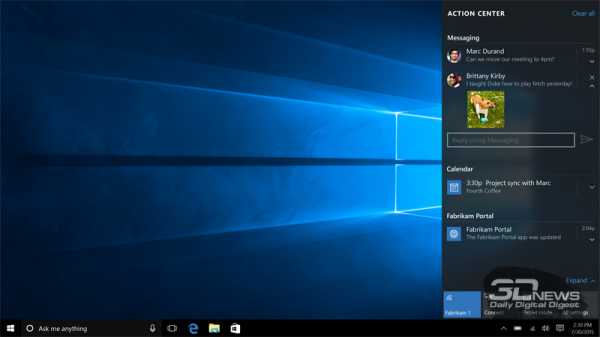
⇡#3. Персональный виртуальный ассистент Cortana
Знакомый владельцам смартфонов на базе Windows Phone 8.1 виртуальный голосовой помощник с элементами искусственного интеллекта теперь присутствует и в десктопной версии «десятки». Cortana позволяет планировать дела, искать информацию на диске компьютера и в Интернете, настраивать уведомления о важных событиях, бронировать места в гостиницах и решать прочие задачи вплоть до информирования пользователя о ситуации на дорогах или отменах авиарейсов. Кроме того, она умеет предугадывать потребности пользователя, может поддерживать с ним беседу и не лишена чувства юмора. Чтобы начать работу с голосовым помощником, нужно ввести вопрос в строке поиска на панели задач или кликнуть по значку микрофона и управлять Cortana при помощи голоса.
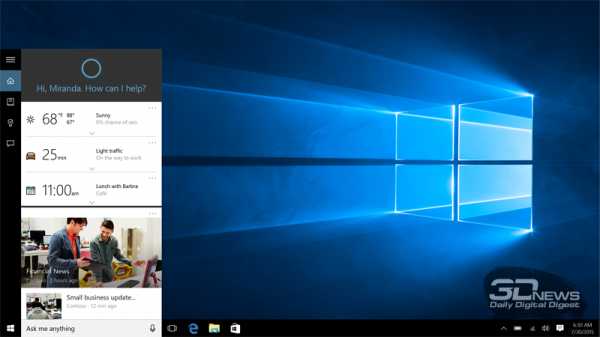
На текущий момент Cortana доступна лишь в ряде стран и будет оптимизирована для работы в России позже. В настоящее время Microsoft занимается интеграцией голосового помощника с российскими сервисами, предоставляющими актуальную информацию о ресторанах, отелях, музеях, госучреждениях, билетах и т.д. В компании подчёркивают, что здесь вопрос не столько в распознавании и правильной интерпретации русской речи, сколько в подготовке соответствующей экосистемы в сотрудничестве с партнёрами Microsoft.
⇡#4. Браузер Microsoft Edge
C выпуском Windows 10 компания Microsoft явила миру свой новый веб-обозреватель Edge, который должен заменить Internet Explorer и составить достойную конкуренцию альтернативным решениям. Представленный софтверным гигантом интернет-обозреватель создан с чистого листа, построен с использованием новых движков рендеринга веб-страниц и JavaScript-интерпретатора, интегрирован с Cortana, позволяет создавать заметки и оперативно делиться найденной в Сети информацией, а также оснащён набором средств для комфортного просмотра сайтов и работы с контентом. Microsoft Edge отличает высокая скорость обработки страниц и новый интерфейс, в корне отличающийся от того, что пользователи привыкли видеть в IE. Последний браузер, кстати, никуда не делся: разработчики оставили его в составе операционной системы для обеспечения обратной совместимости — в первую очередь в корпоративном сегменте.
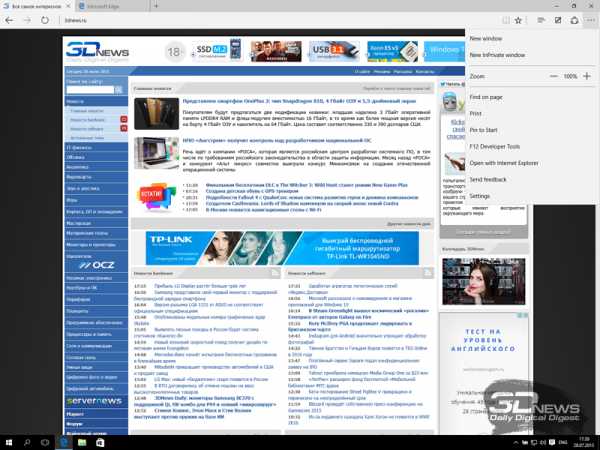
⇡#5. Поддержка гибридных ПК «два в одном» (функция Continuum)
Владельцам многорежимных ультрабуков, совмещающих в себе функции персонального компьютера и планшета, теперь нет необходимости устанавливать в систему дополнительный софт и драйверы для переключения десктопного и планшетного режимов работы ОС. На гибридных мобильных ПК Windows 10 автоматически определяет момент отключения/подключения клавиатуры и перевода устройства в другой режим работы и самостоятельно оптимизирует дисплей для работы в соответствующем режиме. При необходимости пользователь всегда может активировать нужный режим вручную из нового центра уведомлений, а также мгновенно переключаться между клавиатурой с мышью и сенсорным управлением.
⇡#6. Виртуальные рабочие столы
Наряду с Mac OS и Linux-системами теперь в новой Windows тоже присутствует возможность создания нескольких рабочих окружений, для активации которых на панели задач рядом с кнопкой «Пуск» предусмотрена соответствующая пиктограмма. Каждый рабочий стол может иметь собственный набор работающих приложений. Пользователь, наводя курсор мыши на миниатюру отдельного виртуального пространства, может видеть миниатюры всех открытых в нём приложений и даже закрывать отдельные программы без необходимости запуска этого рабочего пространства. Также предусмотрена возможность переноса окон приложений между различными виртуальными столами. Всё реализовано достаточно удобно и наглядно — наверняка подобная функция пригодится продвинутым пользователям или профессионалам.
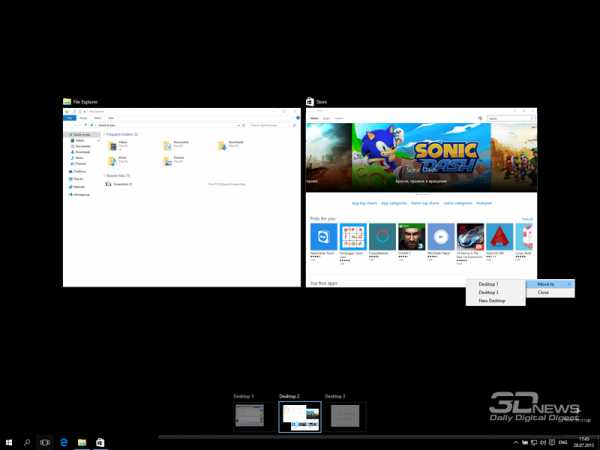
⇡#7. Новый магазин универсальных приложений для Windows 10
Подготавливая «десятку» к финальному релизу, компания Microsoft основательно доработала магазин универсальных приложений, которые обладают одинаковыми возможностями на рабочих станциях, ноутбуках, планшетах, смартфонах, игровых приставках Xbox, лишь адаптируясь к размеру экрана. Магазин получил новый интерфейс, доработанную систему рейтингования и комментирования покупок, усовершенствованные средства навигации. Здесь также появились новые категории: «Средства разработчика», «Дизайн и мультимедиа», «Медицина», «Фотографии и видео», «Персонализация», «Производительность», «Безопасность», «Покупки» и другие.
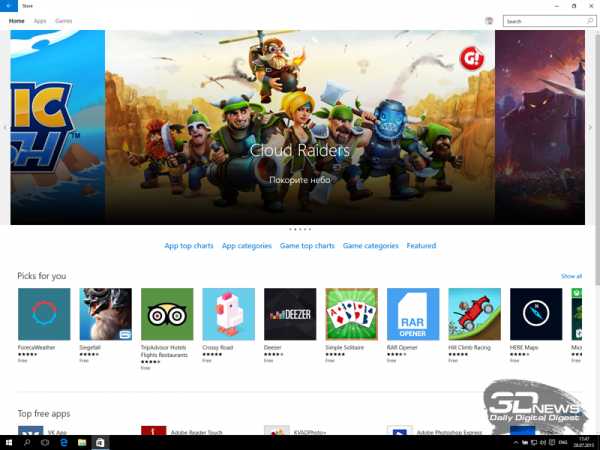
⇡#8. Потоковая передача игр с Xbox One на ПК и планшет
Владельцы приставок Xbox One могут настроить потоковое вещание Xbox-игр на компьютер через локальную сеть и управлять таким образом игровыми приложениями и своим профилем непосредственно с ПК или планшета. Для включения такой функции необходимо на консоли Xbox One, в меню «Параметры → Настройки» выбрать «Разрешить потоковую передачу игр». После этого потребуется на компьютере под управлением Windows 10 открыть клиентское приложение Xbox и в меню слева выбрать «Подключить → Добавить устройство». После установки связи останется в окне программы щёлкнуть по клавише «Играть с консоли» для активации сеанса потоковой передачи игр с Xbox One.
⇡#9. Усовершенствованный Windows Defender
В Windows 10 для защиты от цифровых угроз используется знакомый многим пользователям «восьмёрки» антивирус Windows Defender, работающий в режиме реального времени и функционирующий в паре с облачной службой Microsoft Active Protection Service (MAPS). В новой системе антивирус получил упрощённые настройки, отныне доступные в меню «Обновление и безопасность», и механизм контроля работы сторонних защитных приложений, установленных в ОС. Теперь Windows Defender умеет контролировать актуальность используемых ими вирусных сигнатур и в случае, если сторонний антивирус не обновляется в течение трёх дней, автоматически перехватывает управление защитой компьютера.
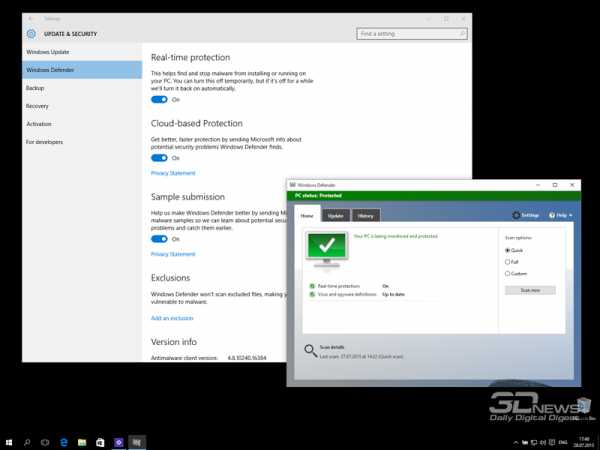
⇡#10. Улучшенный email-клиент
Изменился в лучшую сторону и идущий в составе Windows 10 почтовый клиент. К привычным элементам управления электронной корреспонденцией в нём добавились средства форматирования текста писем, инструменты для работы с таблицами, изображениями и маркерами. Также в программе появились новые жесты для управления входящими письмами и строка навигации, позволяющая быстро переключаться между письмами и календарём. Не обошли вниманием разработчиков такие вещи, как проверка орфографии, автоматическая отправка ответных писем, поиск и проч.
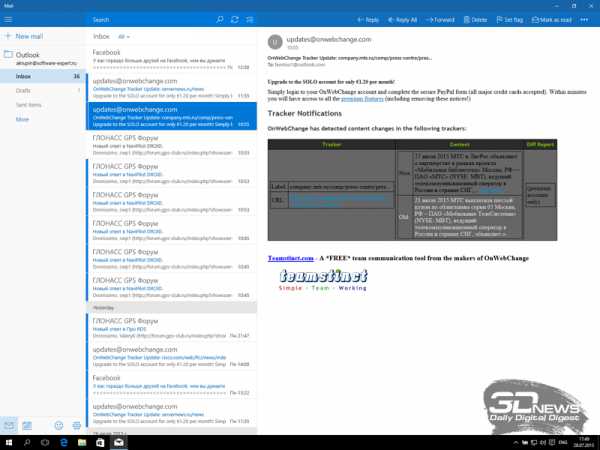
⇡#11. Система биометрической аутентификации Windows Hello
В Windows 10 реализован механизм биометрической идентификации Windows Hello, благодаря которому пользователь может получить доступ к системе при помощи сканирования лица, радужной оболочки или отпечатка пальца. Новая система позволяет забыть о классическом вводе пароля и может использоваться не только для входа в рабочее окружение Windows, но и для доступа к онлайновым сервисам и различным приложениям. В компании надеются, что новый способ будет более удобным для пользователей, так как не потребует от них запоминать длинные пароли. Кроме того, биометрическая идентификация отличается высокой степенью безопасности. Всегда легче завладеть паролем, нежели пальцем или радужной оболочкой человека. Для работы Windows Hello требуется аппаратное оснащение, включающее устройство считывания отпечатков пальцев, инфракрасные датчики и другие сенсоры для идентификации пользователя.

⇡#12. Поддержка технологий Hiberboot и InstantGo
Hiberboot и InstantGo — две технологии, которые получили своё дальнейшее развитие в Windows 10 и помогают максимально эффективно использовать возможности современных устройств. Первая обеспечивает наиболее быстрый запуск системы, вторая — устанавливает сетевое соединение даже при выключенном мониторе, в режиме ожидания, что обеспечивает фоновое обновление системы. Также эта функция позволяет немедленно возобновить работу устройства для мгновенного доступа к рабочему окружению Windows.
⇡#13. Технологии защиты Secure Boot и ELAM
Ещё одним улучшением в плане безопасности являются технологии Early Launch Anti-Malware Module (ELAM) и Secure Boot. ELAM, впервые появившаяся в Windows 8.1, представляет собой модуль, который запускается одним из первых при загрузке, позволяет провести оценку всех драйверов и помогает ядру Windows определить, какие из них должны быть инициализированы. Функционируя в паре со второй системой, она предотвращает запуск вредоносных и запрещённых программ на этапе загрузки ОС.

⇡#14. Device Guard
Device Guard — это функция, с помощью которой организации могут держать корпоративные устройства под контролем, обеспечивая защиту от новых и неизвестных версий вредоносного ПО и постоянных угроз повышенной сложности (APT). Система Device Guard блокирует все приложения, кроме доверенных, то есть приложений, подписанных поставщиками софта, магазином Windows или IT-службами предприятия. Администраторы могут сами определять, какие источники Device Guard будет считать надёжными. С помощью сопутствующих инструментов можно подписать универсальные и классические приложения, у которых нет подписи поставщика ПО.
⇡#15. Windows Feedback
С выпуском финального релиза Windows 10 компания Microsoft оставила в составе операционной системы инструмент обратной связи с разработчиками — Windows Feedback. С его помощью можно следить за последними новостями о системе, оставлять отзывы о работе платформы и читать комментарии других пользователей. В Microsoft заверили, что продолжат начатую в рамках программы Windows Insider работу с энтузиастами и тестерами системы и будут использовать получаемые через обратную связь сведения для последующего улучшения своей платформы.
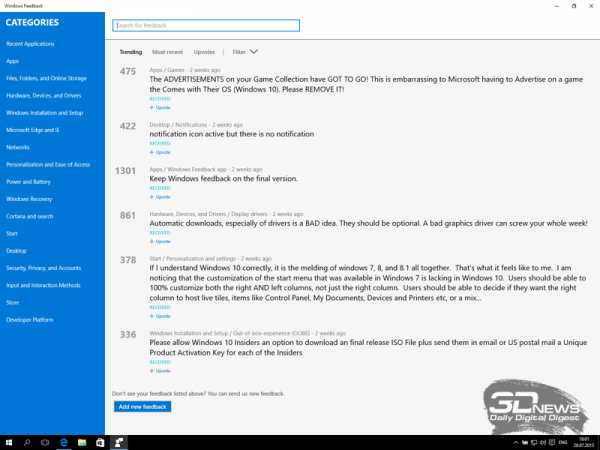
⇡#16. Обмен паролями от точек доступа Wi-Fi
В Windows 10 реализована функция Wi-Fi Sense, позволяющая автоматически раздавать пароли от беспроводных сетей пользователям Facebook, Skype и Outlook. Нововведение должно упростить работу с точками доступа Wi-Fi и позволяет предоставить доверенным контактам доступ в Интернет без раскрытия передаваемого пароля. По умолчанию данная функция активирована в системе, отключить или настроить её по своему усмотрению можно в окне настроек сетевых подключений, в меню «Управление параметрами сети Wi-Fi».
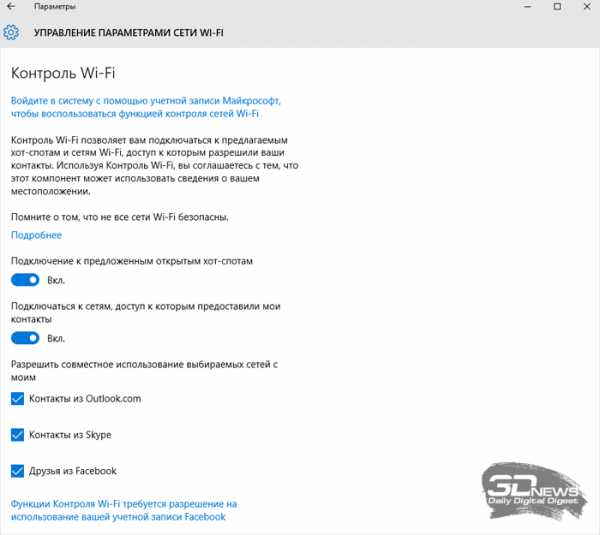
⇡#17. Контроль трафика приложений
Будучи созданной с прицелом на портативные устройства, Windows 10 сама заботится об объёмах передаваемого через беспроводные и мобильные сети трафика. В частности, система позволяет получить сведения об использовании данных приложениями за последние 30 дней, а также управлять так называемыми лимитными подключениями. Активация последних переключает Windows в режим экономии трафика, отключая синхронизацию пользовательских данных, скачивание второстепенных обновлений и апдейтов из магазина Windows, а также приостанавливая прочие сетевые процессы.
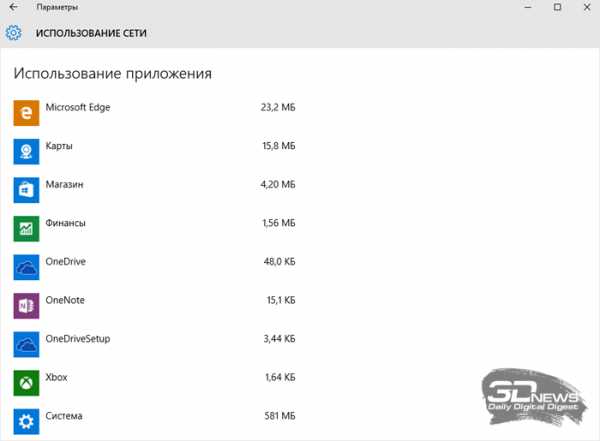
⇡#18. Обновлённые карты Windows
В Windows 10 претерпело массу изменений встроенное универсальное картографическое приложение. Теперь оно умеет прокладывать маршруты, отображать аэрофотоснимки и трёхмерные изображения городов, добавлять в избранное часто просматриваемые места и сохранять карты на диск компьютера для последующего их использования без подключения к Сети. Автомобилистам наверняка понравится наличие в картах Windows функции просмотра загруженности дорог и заторов на городских улицах.
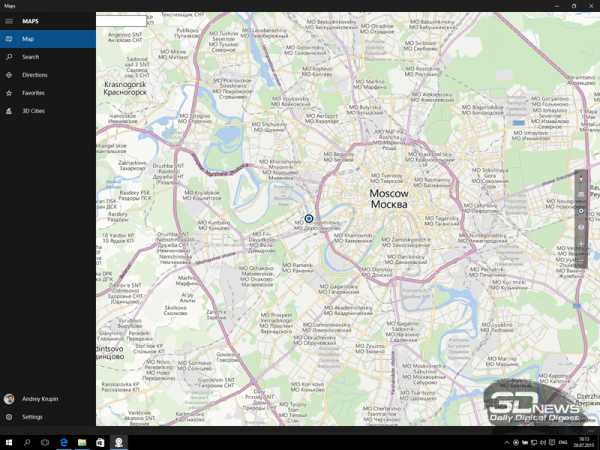
⇡#19. Поддержка DirectX 12
В Windows 10 разработчиками декларирована поддержка нового графического API DirectX 12, позволяющего существенно повысить производительность игровых приложений. Правда, компонент DirectX 12 доступен только в комплекте с поддерживаемыми играми и графическими процессорами. Проверить, какая версия DirectX установлена в операционной системе, можно, запустив утилиту dxdiag. С отличительными особенностями нового API можно ознакомиться в нашем обзорном материале «Microsoft DirectX 12: чего ждать игрокам и разработчикам?».
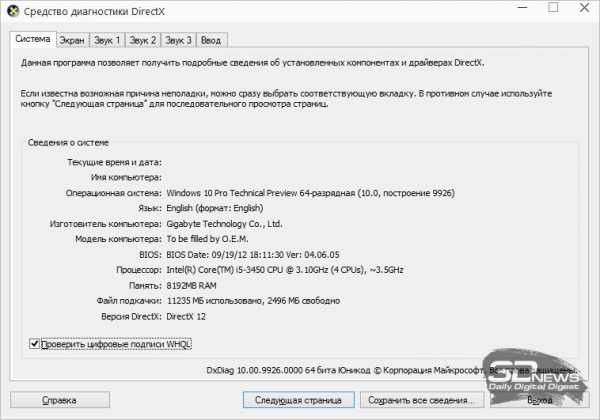
⇡#20. Улучшенная работа с окнами
Не осталась без внимания Microsoft функция закрепления приложений Snap Assist, помогающая эффективнее использовать незанятое пространство экрана посредством расположения окон впритык друг к другу. Отныне она позволяет расположить на рабочем столе до четырёх окон одновременно, при этом Windows 10 подсказывает, какие ещё приложения запущены в системе и как их можно разместить.
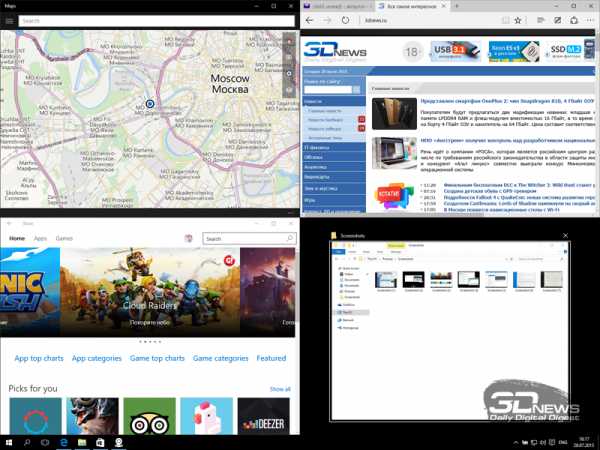
⇡#21. Возможность прокрутки неактивных окон
Неплохим дополнением к Snap Assist является функция скроллинга неактивных (находящихся на заднем плане) окон приложений. Испокон веков существующая в альтернативных системах, теперь она доступна и в Windows, что не может не радовать, особенно пользователей, манипулирующих большим количеством программ на рабочем столе.
⇡#22. Запись игрового видео
В поставляемом в комплексе с Windows 10 приложении Xbox есть функция Game DVR, которая позволяет записывать видео в играх и делать снимки экрана. Чтобы активировать Game DVR, нужно во время игрового процесса нажать «Win + Q», а затем щёлкнуть мышью по красной клавише для захвата картинки с экрана и её записи в файл. Полученное видео сохраняется в формате MP4 в папке Videos/Captures. Просмотреть видеозаписи можно также из программы Xbox.
⇡#23. Обновлённый календарь
Новый календарь тесно интегрирован с контактами пользователя и почтовым приложением и теперь выглядит одинаково на всех устройствах Windows 10 (с учётом разного формата экранов). Помимо этого, календарь может отображать прогноз погоды на несколько дней вперёд и дорожные сводки, помогающие пользователю придерживаться составленного расписания.
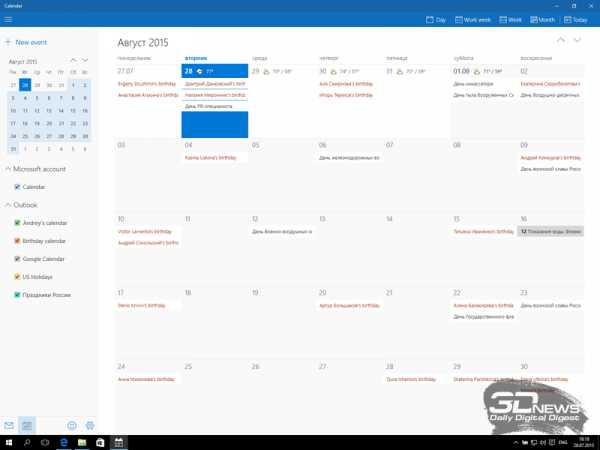
⇡#24. Обновлённый просмотрщик фотографий
Приложение для просмотра фотографий тоже было серьёзно улучшено и стало универсальным. Оно выводит изображения в виде больших миниатюр, автоматически группируя по датам, альбомам, каталогам и так далее. Появились функции создания фотоальбомов, автоматического улучшения фотографий и загрузки контента в хранилище OneDrive, а также поддержка изображений в формате RAW.
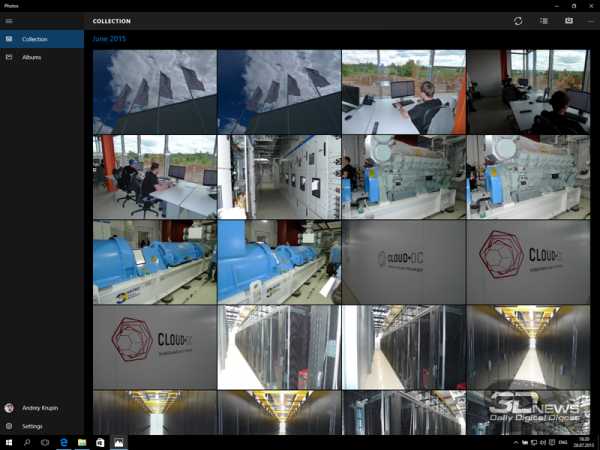
⇡#25. Получение новых сборок Windows 10
С выпуском финальной версии «десятки» Microsoft не намеревается останавливать работу над системой и планирует впредь совершенствовать свой продукт. Именно с этой целью в компании предусмотрели возможность получения обновлённых тестовых версий ОС в рамках программы Windows Insider, участникам которой при установке релиза Windows 10 будет предложено либо отказаться, либо продолжить участие в программе. При этом, если пользователь откажется от продолжения участия в программе Windows Insider и перейдет на финальную версию Windows 10, ему необходимо будет иметь лицензионную версию Windows 7/8/8.1 для того, чтобы воспользоваться правом бесплатного обновления на Windows 10. Если же пользователь продолжит своё участие в программе Windows Insider, такая лицензия ему не понадобится, так как он продолжить тестирование оценочных версий Windows.
Что касается минимальных требований к аппаратной составляющей планшетов, ноутбуков и персональных компьютеров для использования операционной системы Windows 10, то они практически не претерпели изменений с момента выпуска Windows 8. Для использования «десятки» сгодится устройство с процессором 1,0 ГГц и выше. Объём оперативной памяти должен составлять не менее 1 Гбайт при использовании 32-битной версии Windows 10 и не менее 2 Гбайт в случае 64-разрядной модификации платформы. Вместимость накопителя — как минимум 16 и 20 Гбайт для 32- и 64-битных редакций ОС соответственно. Кроме того, необходим как минимум один сетевой адаптер, например, Ethernet. В случае планшетов, ноутбуков, портативных компьютеров «два в одном» и гибридных мобильных устройств требуется встроенный экран размером от 8 дюймов по диагонали. Разрешение должно составлять 800×600 пикселей (SVGA) или больше. Всё прочее оборудование, включая камеры, адаптеры беспроводной связи, модули 3G/4G, датчики, сенсорные панели и спутниковые ресиверы, является опциональным.
Пользователи, которые не смогут или не захотят скачать обновление до «десятки» через центр обновления, могут скачать образ Windows 10 с сайта Microsoft и установить операционную систему «с нуля» совершенно бесплатно в течение года после выхода Windows 10, при этом пользователю будет необходимо иметь лицензионную версию Windows 7/8/8.1 для того, чтобы воспользоваться правом бесплатного обновления ОС. В случае, если пользователь захочет переустановить Windows 10 на своём компьютере после окончания периода бесплатного обновления, он также сможет это сделать, если компьютер был обновлён до Windows 10 в течение года после выхода финальной версии. Microsoft в последнее время щедра на приятные подарки, и выпуск новой платформы не стал исключением. Посмотрим, насколько оправдает себя столь широкий жест в будущем.
Если Вы заметили ошибку — выделите ее мышью и нажмите CTRL+ENTER.
3dnews.ru
